Facebookでは、ユーザーはモバイルとPCの両方で言語を変更できます。あなたがそれをしたいと思うかもしれない理由はたくさんあります。
たとえば、Facebookを第2言語で表示したり、言語学習アプリのように使用したり、バグのために更新された英語に言語を戻したりしたいとします。さらに、VPNを使用している場合、Facebookがサーバーの場所を自動的に検出し、言語をVPNのデフォルトのリージョンに変更する可能性がありますが、それは望ましくありません。
その場合、おそらく行き詰まっていて、言語設定に戻る方法さえ見つけることができません。
理由が何であれ、私たちはあなたがいくつかの簡単なステップでモバイルとPCの両方でFacebookの言語を変更するのを手伝います。
モバイルでFacebookの言語を変更する方法
ユーザーの81%以上が、携帯電話からのみFacebookにアクセスしています。モバイルが主な選択肢なので、最初にモバイルアプリでFacebookの言語を変更する方法を見てみましょう。
【設定の手順】
1. Facebookモバイルアプリを開き、Facebookアカウントにログインします(まだログインしていない場合)。次に、3本の横線のメニューアイコンをタップしてメニューを開きます。メニューページで、下にスクロールして[設定とプライバシー]をタップします。
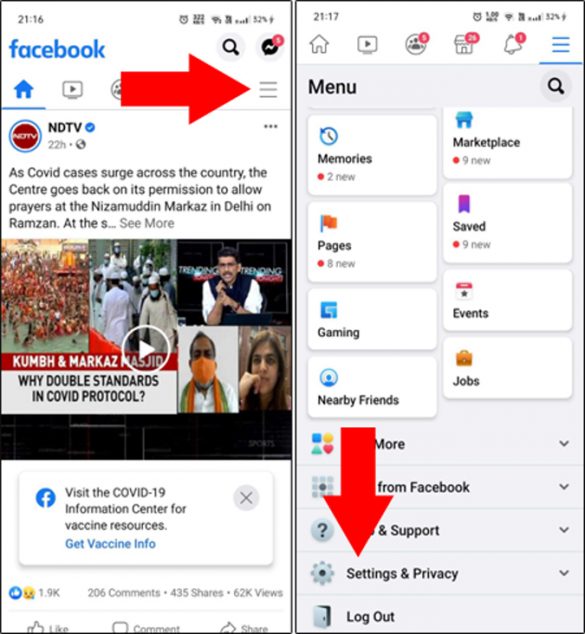
2. [言語]をタップして言語設定を開き、リストから目的の言語を選択するだけです。それでおしまい。同じ手順に従って、Facebookの言語を英語に戻すか、他の任意の言語を選択できます。
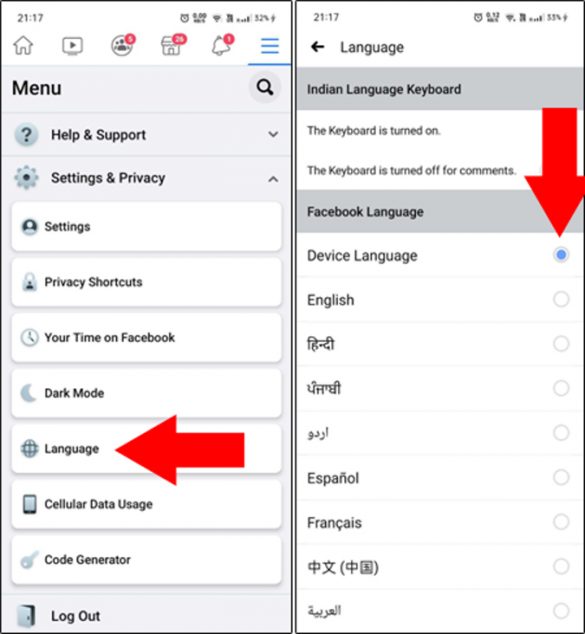
PCのFacebookで言語を変更する方法
一方のプラットフォームでFacebookアプリの言語を変更しても、もう一方のプラットフォームには反映されません。つまり、Facebookモバイルで優先言語を変更したら、PCでも同じプロセスを繰り返す必要があります。PCまたはブラウザでFacebookの言語を変更する方法を見てみましょう。
【設定の手順】
1.言語を変更するには、任意のブラウザでFacebookを開き、アカウントにログインします。右上隅にある下向き矢印ボタンをクリックします。オプションポップアップから、[設定とプライバシー]をクリックします。
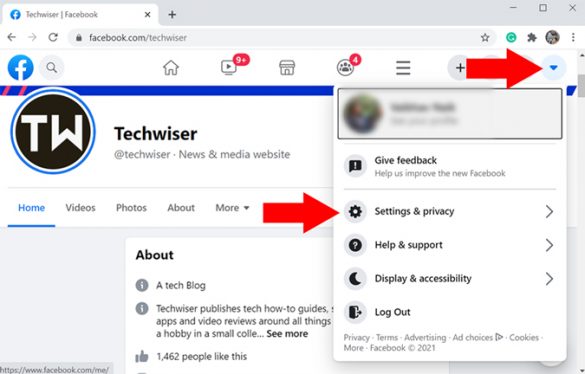
2. [設定とプライバシー]オプションで、下部にある[言語]をクリックして言語設定を開きます。
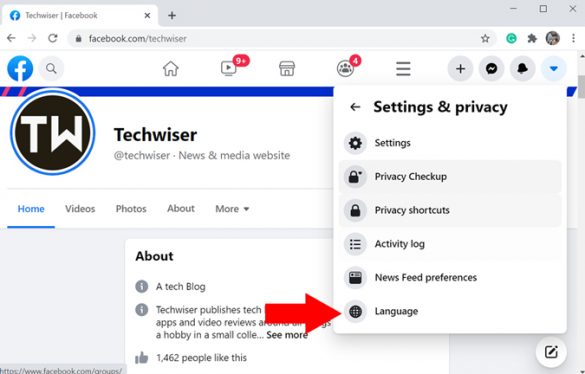
3. [言語と地域の設定]ページで、[ Facebookの言語]オプションをクリックします。
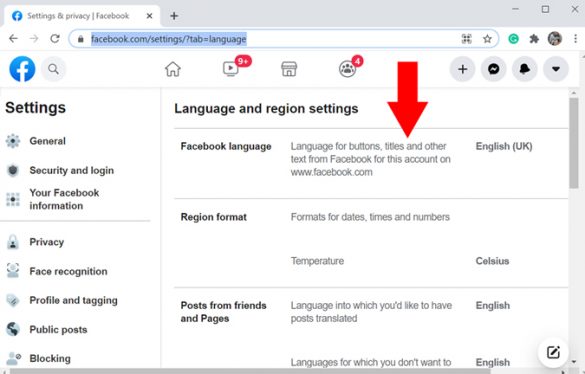
4.これを行うと、オプションが変更され、[この言語でFacebookを表示]ボタンが表示されます。デフォルトでは、Facebookの言語は英語です。ドロップダウンメニューで使用可能な言語を表示するには、言語をクリックします。次に、優先言語をクリックして、[変更を保存]をクリックします。
間違った言語を選択しましたか?心配しないでください。下のGIFに示されているのと同じ手順に従って、メニューから別の言語を選択できます。
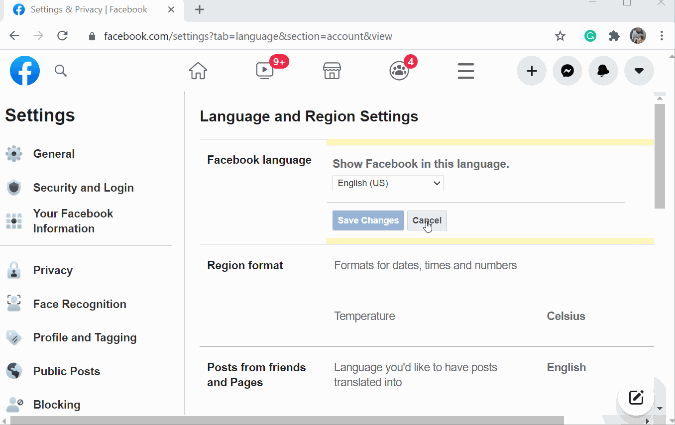
Facebookの他の言語オプション
また、友達や他のページからの投稿を、前の手順で選択したFacebookのデフォルト言語とは異なる言語に翻訳するオプションもあります。複数の言語を選択することもできます。
それに加えて、異なる言語で更新を話し、投稿する友人のグループが混在している場合は、多言語投稿オプションを有効にする必要があります。このようにして、1つの投稿を複数の言語で記述できるため、理解しやすくなります。
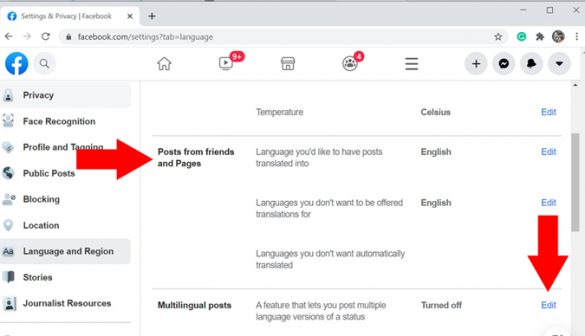
まとめ
新しいUIにより、Facebookは、いくつかの手順を削減することで、言語を非常にすばやく簡単に変更できるようになりました。
これで、モバイルでもPCでも、Facebookの言語を簡単に変更できるようになります。一方のデバイスでFacebookの言語を変更しても、もう一方のデバイスには反映されないことに注意してください。そして、さまざまな地域の人々があなたの更新を理解しやすくする多言語投稿機能があります。
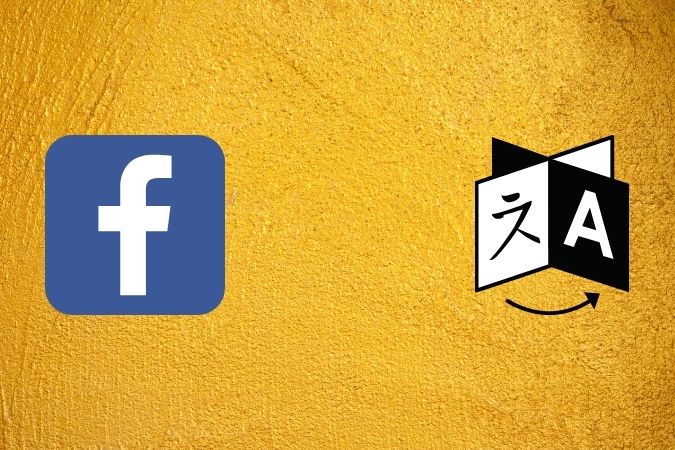


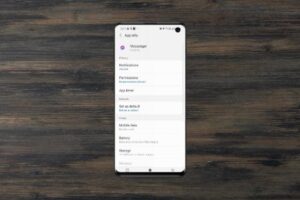




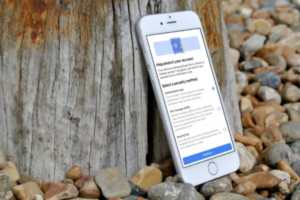






コメントを残す